モデルの半分を作成したときに、その対称となる半分が自動的に表示されるようレイヤを設定する方法について説明します。
現実のモデルはほとんどすべて何らかの対称形を示しています。モデルの半分を作成してから、もう半分をミラーコピーで作成すると効率的です。シンメトリ プレーンではこのプロセスが自動化され、モデリングするに従って対称形の半分が更新されます。
モデルがミラーコピーされるプレーンを設定する
- シンメトリ プレーンに設定するレイヤをクリックします。
- Layers > Symmetry > Set Plane
 を選択します。
を選択します。 - 以下のように、プレーン マニピュレータを使用してミラーコピー プレーンを設定します。
- Set Plane をクリックします。
プレーン マニピュレータの使用方法
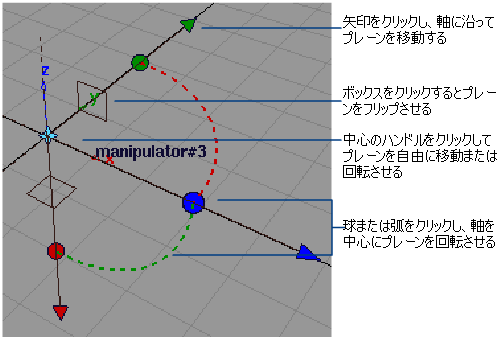
- カーブの端にマニピュレータをすばやくスナップするには、中心の移動ハンドルをクリックしてからカーブ スナップ機能を使用し、マニピュレータをカーブにスナップします。
- ハンドルをドラッグして移動または回転します。
- 矢印をクリックすれば、中心のハンドルが自由移動ハンドルに変わります。続いて、中心のハンドルをドラッグすればプレーンを移動できます。
- 球をクリックすれば、中心のハンドルが自由回転ハンドルに変わります。続いて、中心のハンドルをドラッグすればプレーンを回転できます。
ミラーコピー ジオメトリを表示する/非表示にする
- シンメトリ プレーンが設定されているレイヤ名をクリックします。
レイヤ名が水色の輪郭線で囲まれます。
- 以下の方法を試してください。
- このレイヤに対してミラー コピーを表示する場合は、Layers > Symmetry > On
 を選択します。
を選択します。 - このレイヤに対してミラー コピーを非表示にする場合は、Layers > Symmetry > Off
 を選択します。
を選択します。
- このレイヤに対してミラー コピーを表示する場合は、Layers > Symmetry > On
または、Object Lister が開いている場合は(Windows > Object Lister)、Layer Symmetry Icon をクリックしてシンメトリのオン  とオフ
とオフ  を切り替えます。
を切り替えます。
注: Layer Symmetry Icon が表示されていない場合は、Filter メニューから選択します。このアイコンではレイヤ カラーも表示されます。
ミラーコピーを実際のジオメトリに変換する
- ミラージオメトリを変換するレイヤを選択します。
- Layers > Symmetry > Create Geometry
 を選択します。 注:
を選択します。 注:ミラージオメトリは新しいジオメトリとなり、もう片方を変更してもその影響を受けません。
ヒント:レイヤ上のジオメトリはまだミラーされています。パフォーマンスを上げるには、Layers > Symmetry > Off を選択してください。